新手win7如何一键还原电脑系统?win7一键还原方法是什么?
- 难题解决
- 2024-12-17
- 24

当我们使用电脑的过程中,有时会遇到系统出现问题或感觉电脑运行缓慢,这时候一键还原系统就能帮助我们将电脑恢复到初始状态,解决问题。本文将详细介绍新手win7系统如何进行一...
当我们使用电脑的过程中,有时会遇到系统出现问题或感觉电脑运行缓慢,这时候一键还原系统就能帮助我们将电脑恢复到初始状态,解决问题。本文将详细介绍新手win7系统如何进行一键还原的操作步骤,让您轻松掌握。

准备工作:备份重要文件
在进行一键还原之前,我们需要首先备份重要文件,以免数据丢失。将重要的文件、照片、音乐等保存到外部存储设备或云端空间中,确保数据的安全。
打开系统恢复功能:进入控制面板
点击电脑桌面左下角的“开始”按钮,在弹出的菜单中选择“控制面板”,进入控制面板界面。

选择系统和安全:找到“备份和还原”
在控制面板界面中,找到并点击“系统和安全”选项,进入系统和安全设置界面。在该界面下方可以找到“备份和还原”选项。
选择创建系统映像:备份系统
在“备份和还原”界面中,找到“创建系统映像”选项,点击后会弹出一个向导窗口。根据向导的提示,选择要备份系统的位置,一般选择外部存储设备。
点击一键还原:进行系统还原
在“备份和还原”界面中,找到“还原计算机”的选项,点击后会弹出一个向导窗口。根据向导的提示,选择之前创建的系统映像文件,然后点击“下一步”按钮。
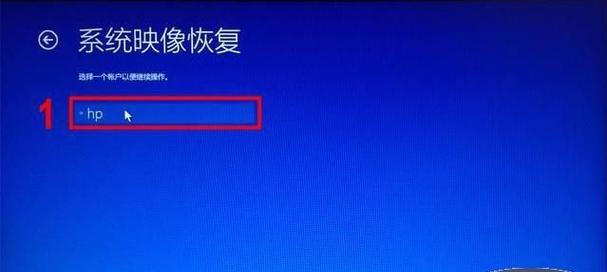
确认还原操作:仔细核对信息
在确认还原操作界面中,会显示还原操作将会清除所有数据的警告提示。请仔细阅读并核对还原操作的相关信息,确保已经备份好重要文件,然后点击“是”。
开始还原:耐心等待
在确认还原操作后,系统会自动开始还原过程。这个过程需要一定的时间,请耐心等待,并保持电脑处于供电状态。
恢复完成:重启电脑
还原过程完成后,系统会自动重启电脑。在重启过程中,请不要关闭电脑或进行其他操作。
重新设置:个性化配置
在重启后,系统将恢复到初始状态。您需要重新设置语言、时区、用户账户等个性化配置,以及安装之前的软件和驱动程序。
重装软件:恢复常用程序
根据您的需求,重新下载并安装常用的软件程序,如浏览器、办公软件等。
更新系统:补充安全补丁
在完成基本设置后,务必及时更新系统,并下载安装最新的安全补丁,以保证系统的安全性和稳定性。
恢复个人文件:导入备份数据
根据之前备份的重要文件,将其导入到新系统中。可以使用外部存储设备或云端空间进行文件的导入操作。
清理垃圾文件:优化系统性能
在恢复系统后,可以利用一些清理工具清理垃圾文件,以优化电脑的性能和提升运行速度。
设置系统保护:预防系统问题
为了避免类似问题再次发生,可以在控制面板中设置系统保护功能,定期创建系统还原点,方便日后恢复。
回顾:一键还原电脑系统的操作步骤
通过以上详细的操作步骤,相信新手win7用户能够轻松掌握一键还原电脑系统的方法。在使用电脑过程中,遇到问题时不必惊慌,一键还原将帮助您快速解决各类系统故障。记得及时备份重要文件,并定期更新系统和保护电脑,让您的电脑始终保持良好的运行状态。
本文链接:https://www.taoanxin.com/article-6260-1.html

